
Deyarli har bir Mozilla Firefox brauzer foydalanuvchisi xatcho'plardan foydalanadi, chunki bu muhim sahifalarga kirishni yo'qotmaslikning eng samarali usuli. Agar siz xatcho'plar Firefox-da qaerda joylashganligi bilan qiziqsangiz, ushbu maqolada mavzu ushbu masalaga bag'ishlangan.
Firefox-dagi manzilni xatcho'plarga joylashtiring
Firefox-dagi veb-sahifalar ro'yxati sifatida mavjud bo'lgan xatcho'plar foydalanuvchi kompyuterida saqlanadi. Ushbu fayl, masalan, operatsion tizimni yangi o'rnatilgan brauzer katalogiga qayta o'rnatgandan so'ng uni uzatish uchun ishlatilishi mumkin. Ba'zi foydalanuvchilar sinxronizatsiya qilmasdan aynan bir xil xatcho'plarga ega bo'lish uchun oldindan oldindan zaxira qilishni yoki oddiygina yangi kompyuterga nusxalashni afzal ko'rishadi. Ushbu maqolada biz xatcho'plarni saqlash uchun ikkita joyni ko'rib chiqamiz: brauzerning o'zida va kompyuterda.
Brauzerda manzilni xatcho'plarga qo'shing
Agar biz brauzerning o'zida xatcho'plarning joylashuvi haqida gapiradigan bo'lsak, ular uchun alohida bo'lim ajratilgan. Unga quyidagicha o'ting:
- Tugmani bosing Yon tablarni ko‘rsatishochiq ekanligiga ishonch hosil qiling Xatcho'plar saqlangan Internet sahifalaringizni papkalarda ko'rib chiqing.
- Agar ushbu parametr mos kelmasa, alternativadan foydalaning. Tugmani bosing "Tarixni, saqlangan xatcho'plarni ko'rish ..." va tanlang Xatcho'plar.
- Ochilgan pastki menyuda brauzerga oxirgi marta qo'shgan xatcho'plar ko'rsatiladi. Agar siz butun ro'yxatni o'qishingiz kerak bo'lsa, tugmachadan foydalaning Barcha xatcho'plarni ko'rsatish.
- Bunday holda, oyna ochiladi. "Kutubxona"ko'p miqdordagi tejashni boshqarish qulay bo'lgan joyda.
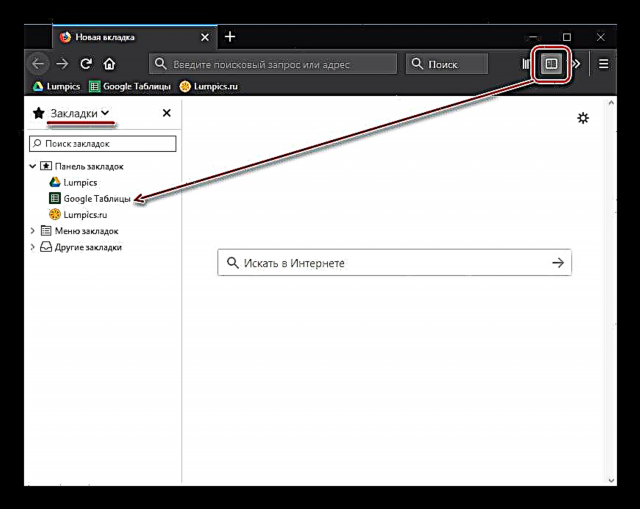
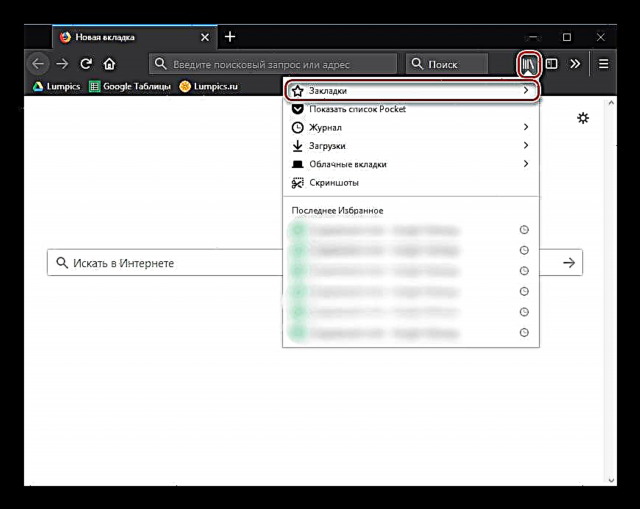

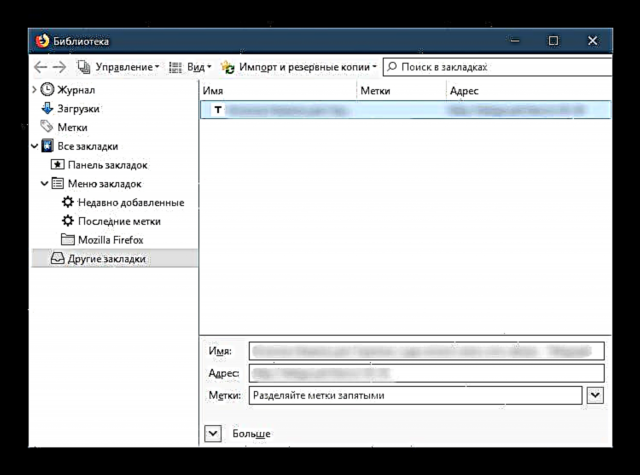
Kompyuterdagi papkaga manzil belgisini qo'ying
Yuqorida aytib o'tilganidek, barcha xatcho'plar maxsus fayl sifatida mahalliy ravishda saqlanadi va brauzer u erdan ma'lumotlarni oladi. Ushbu va boshqa foydalanuvchi ma'lumotlari sizning kompyuteringizda Mozilla Firefox profil papkasida saqlanadi. Bu biz olishimiz kerak bo'lgan joy.
- Menyuni oching va tanlang Yordam.
- Pastki menyusida bosing "Muammolarni hal qilish uchun ma'lumotlar".
- Sahifani pastga aylantiring Profil jildi ustiga bosing "Jildni ochish".
- Faylni toping joylar.sqlite. Uni SQLite ma'lumotlar bazasi bilan ishlaydigan maxsus dasturisiz ochib bo'lmaydi, lekin undan keyingi harakatlar uchun nusxa ko'chirish mumkin.

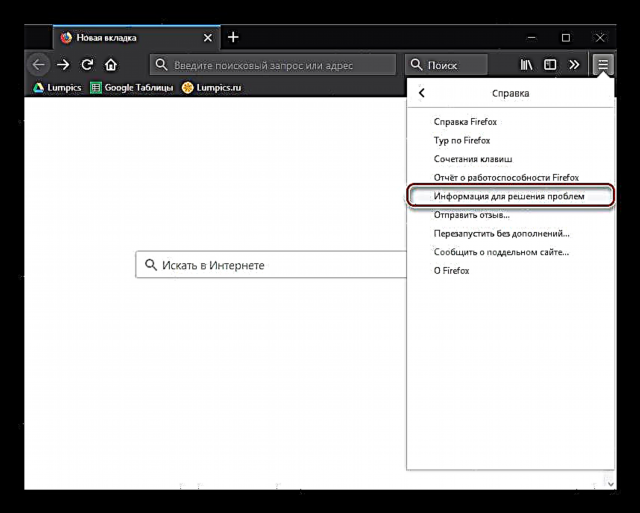

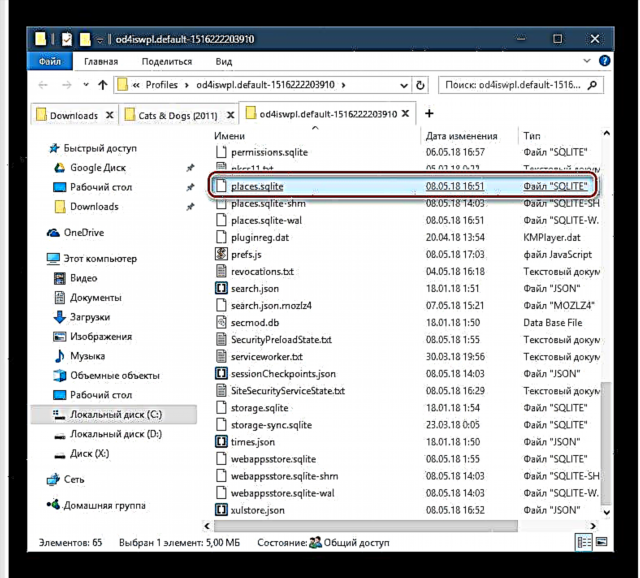
Agar Windows-ni qayta o'rnatgandan so'ng, Windows.old papkasida bo'lganingizda ushbu faylning joylashuvini topishingiz kerak bo'lsa, unda quyidagi yo'ldan foydalaning:
C: Foydalanuvchilar USERNAME AppData Rouming Mozilla Firefox Profillar
Nomlangan papka bo'ladi va uning ichida xatcho'plar bilan kerakli fayl mavjud.

E'tibor bering, agar siz Mozilla Firefox brauzeri va boshqa veb-brauzerlar uchun xatcho'plarni eksport qilish va import qilish tartibiga qiziqsangiz, u holda bizning veb-saytimizda batafsil ko'rsatmalar berilgan.
Shuningdek o'qing:
Mozilla Firefox brauzeridan xatcho'plarni qanday qilib eksport qilish kerak
Qanday qilib xatcho'plarni Mozilla Firefox brauzeriga import qilish mumkin
Mozilla Firefox bilan bog'liq qiziqish ma'lumotlari qayerda saqlanishini bilib, siz o'zingizning shaxsiy ma'lumotlaringizni yo'qolishlariga aslo yo'l qo'ymasligingiz bilan yanada samaraliroq boshqarishingiz mumkin.











